SmiechuKamil
Stały użytkownik-
Postów
317 -
Dołączył
-
Ostatnia wizyta
-
Wygrane w rankingu
1
Treść opublikowana przez SmiechuKamil
-
Czy lepszy router od TP-Link Archer AX23 lepiej się sprawdzi?
SmiechuKamil odpowiedział(a) na drabek temat w Sprzęt Sieciowy, Wi-Fi
Jeśli zasięg daje radę i transfery satysfakcjonują to pozostaje się cieszyć i korzystać 🙂 A w przyszłości rozważyć mesh - na tę chwilę OneMesh oczywiście nie nie daje 🙂 -
Czy lepszy router od TP-Link Archer AX23 lepiej się sprawdzi?
SmiechuKamil odpowiedział(a) na drabek temat w Sprzęt Sieciowy, Wi-Fi
W takim scenariuszu, jeśli chcesz, by w całym domu w miarę ok działa jedna sieć Wi-Fi - bez kombinowania i na zasadzie plug&play - lepiej zainwestować nieco w mesh. Przykładem takiego rozwiązania może być TP-Link Deco M4. Stawiasz jedno urządzenie na piętrze, drugie na parterze (albo jak gdzieś jakimś cudem wydajność będzie słaba - trzecie tam, gdzie większe zapotrzebowanie) i zapominasz o temacie. W ten sposób miałbyś jedną sieć Wi-Fi na cały dom. To, co proponujesz w poście wyżej to jak rozumiem byłoby na zasadzie: "router piętro" -> "router główny" <- "router półpiętro"? W takiej sytuacji te routery na piętrze i półpiętrze mogłyby działać jako AP, przy czym zakładam tu dwie osobne sieci Wi-Fi (inna na piętro, inna niżej). Jeśli router główny sprawnie obsługuje QoS i daje spoko możliwości konfiguracji, to dałoby się podzielić odpowiednio przepustowość. -
Budowa własnego serwera Nas - DIY
SmiechuKamil odpowiedział(a) na HANIBAL temat w Sprzęt Sieciowy, Wi-Fi
SAS9211-8i będzie wymagała przeflashowania w tryb IT, inaczej dyski będą niewidoczne dla oprogramowania NASa. Albo rozważyć 9207, która jest w dodatku na PCIe 3.0. EDIT: Możesz na razie podłączyć dyski do SATA na płycie i też będzie śmigać, a rozbudować w razie potrzeby dołożenia kolejnych dysków. -
Budowa własnego serwera Nas - DIY
SmiechuKamil odpowiedział(a) na HANIBAL temat w Sprzęt Sieciowy, Wi-Fi
Generalnie rozchodzi się tu o kwestię niezawodności i stabilności. Spotkałem się z sytuacjami, że taka zwykła karta powielająca porty SATA powodowała spore problemy przy zapisie/odczycie. Masz jakieś preferencje dotyczące softu, na jakim chciałbyś to stawiać? Ale tak odnosząc się do tego, co napisałeś - jeśli chcesz, by to po prostu działało, to nie zaprzątałbym sobie głowy budową własnego NASa, a jednak kupił czterodyskowego gotowca. No chyba, że chcesz się pobawić i zwyczajnie złożyć coś samemu 🙂 Ale z drugiej strony rozumiem kwestię przeładowania tych gotowców milionem funkcji, które dla wielu będą zwyczajnie zbędne. Nie chcesz płacić za to, czego nie wykorzystasz. Dlatego inwestycję w któregoś QNAPa czy Synology potraktowałbym bardziej jako oszczędność czasu nawet mimo konieczności wydania większej ilości kasy na początku. -
Usługa lokalizacji nie działa poprawnie
SmiechuKamil odpowiedział(a) na saym0n temat w Sprzęt Sieciowy, Wi-Fi
W tym pierwszym przypadku nie widzę niczego dziwnego - lokalizacja bazuje na publicznym adresie IP pochodzącym od ISP. Natomiast jeśli chodzi o aplikacje przez Wi-Fi, to nie byłeś czasem jakoś ostatnio lub przez dłuższy czas wcześniej w okolicach Łodzi właśnie? Możliwe, że aplikacje bazują np. na profilu Google albo czymś innym, co zapisało sobie Twoją ostatnią przybliżoną lokalizację, ale już jej nie zaktualizowało po zmianie. -
Jak masz podłączonego funboxa do ONT? Dość istotna kwestia. Ale odnośnie samego routera ASUS RT-AX58U v2 powinien wypaść lepiej - lepszy CPU i więcej pamięci RAM. Na plus przemawiają też bardziej konfigurowalny soft i z doświadczenia długie wsparcie w zakresie wypuszczania aktualizacji.
-
Budowa własnego serwera Nas - DIY
SmiechuKamil odpowiedział(a) na HANIBAL temat w Sprzęt Sieciowy, Wi-Fi
Ten zestaw będzie działać w zaproponowanym wariancie, ale pozostaje pytanie do czego chcesz wykorzystać takiego NASa? Co do zasilacza - brałbym coś o możliwie najlepszych parametrach w budżecie, jakie możesz na niego przeznaczyć, w końcu mowa o sprzęcie, który będzie pracował 24/7. Więc zacząłbym właśnie od budżetu. W kontekście rozbudowy w przyszłości, osobiście nie miałbym wystarczająco zaufania, by podpinać dyski (szczególnie w takiej liczbie) do wskazanej przez Ciebie karty. Wolałbym kierować się ku używanym kontrolerom LSI SAS HBA. Ale może są osoby, które takie setupy robiły i to działa, a ja mam zwyczajne uprzedzenia 🙂 -
Najwygodniejszą opcją jest właśnie ta z podpięciem Twojego routera do LAN w ZTE plus ewentualnie dodatkowa konfiguracja tak, by w ZTE wyłączyć Wi-Fi, a jedynym punktem dostępowym ustanowić Asusa. Lub na odwrót - w zależności, co będzie lepiej sobie radziło z obsługą sieci. Ominięcie routera ISP bywa problematyczne i nie zawsze chcą/mogą wymienić na sprzęt lepszy, a walka o to kończy się różnie. Zależy zatem, jak bardzo nie chcesz mieć ZTE wpiętego do sieci 😄 Zawsze można spróbować pójść za sugestiami z linka i pobawić się z ustawianiem VLAN ID (np. 20) w opcjach łącza WAN w Asusie (WAN -> 802.1q -> zaznaczyć Enable, w VLAN ID wpisać 20), jest szansa, że zadziała.
-
Windows 7 nie łączy się z HotSpotem telefonu przez kartę sieciową WiFi USB.
SmiechuKamil odpowiedział(a) na Vendeur temat w Sprzęt Sieciowy, Wi-Fi
W kwestii dziwnych tematów związanych z połączeniem tej karty na Windows 7 z telefonami spróbuj wgrać najnowsze dostępne dla Twojej wersji karty sterowniki (choć osobiście wątpię, że to pomoże, ale warto spróbować) ze strony https://www.tp-link.com/pl/support/download/tl-wn822n/v6/. Windows 10, w przeciwieństwie do 7, całkiem dobrze radzi sobie z pobieraniem sterowników z automatu, a niewykluczone, że jakieś poprawki w nowszych wersjach zaszły. Jeśli strony działają randomowo ustaw na testy we właściwościach karty sieciowej dla IPv4 na sztywno DNS na np. Google (8.8.8.8). Generalnie sytuacja dość dziwna, szczególnie w przypadku ZenFone. -
A próbowałeś z samym TP-Linkiem, tj. bez ASUSa? Czyli w Huaweiu wyłączasz Wi-Fi, wpinasz TP-Linka do niego i dalej on się zajmuje siecią. Archer C80 to kawał porządnego routera i jest bardzo duże prawdopodobieństwo, że ustawiony na środku mieszkania będzie w stanie dostarczyć stabilne i dość szybkie Wi-Fi. Oczywiście istotne jest, jaki te pomieszczenia są u Ciebie rozmieszczone.
-
Problem z udostępnianiem - Windows 10 (1803)
SmiechuKamil odpowiedział(a) na elrandil temat w Sprzęt Sieciowy, Wi-Fi
Jeśli we wspomnianych przez barwniaka Zaawansowanych ustawieniach udostępniania -> "Wszystkie sieci" jest zaznaczona opcja "Włącz udostępnianie chronione hasłem", to Windows będzie zawsze żądał hasła podczas pierwszej próby dostępu do folderu (później sobie to hasło zapamięta, ale wydaje mi się, że to będzie trwało tylko do momentu restartu systemu). Oczywiście, do udostępnionego katalogu muszą być przydzielone odpowiednie uprawnienia dla konkretnego użytkownika (tak na zakładce "Zabezpieczenia" we właściwościach folderu, jak i dla udostępniania). Zastanawia mnie to, co napisałeś o użytkowniku, który nie jest chroniony hasłem. W Windowsie (raczej w każdym systemie) chyba nie da się stworzyć użytkownika bez hasła ;) Choć może o czymś nie wiem albo mi umknęło. -
Kurcze, umknęła mi Twoja odpowiedź, mimo, że wątek śledziłem... A co do tematu, to przede wszystkim, czy kabel od ISP to klasyczna skrętka z RJ-45 na końcu? W przypadku tych trzech kabli LAN, to faktycznie, jak mówi Crazzylwan, switch może zostać pominięty. Router umieszczasz w miejscu blisko ISP (pytanie, jak ta skrzynka wygląda i z czego jest zrobiona, może faktycznie router się tam nie zmieści ;)), do niego wpinasz się z kablami od ISP jako WAN oraz tymi na mieszkanie do reszty portów i w sumie tyle. Zasięg Wi-Fi w przypadku jakiegoś dobrego routera 802.11ac ASUSa czy TP-Linka powinienieś mieć w całym mieszkaniu, choć idealnym na niego miejscem byłoby właśnie to oznaczone jako LAN1. Tylko, że to wiązałoby się z "przesunięciem" wszystkich kabli do LAN1 z ISP, co jak rozumiem, odpada. W LAN1 nie dajesz żadnego switcha, tylko bezpośrednio wpinasz NAS do sieci. Wszystkie urządzenia będą ten serwer widzieć bez problemu - ta sama pula adresów sieciowych. Z routerów, można rozważyć tańsze - TP-Link Archer C1200 / ASUS RT-AC1200G+, a jeśli możesz dołożyć - ASUS RT-AC66U (kilkuletnia już konstrukcja, ale nadal bardzo dobra).
-
Ogólnie rzecz biorąc, to przydałby się jakiś poglądowy rozkład mieszkania wraz z lokalizacją tych elementów, które wymieniłeś. Co do zaś samego połączenia - nie bardzo rozumiem. Ta skrzynka teletechniczna, od której idą trzy przewody Ethernet LAN jest oznaczona jako ISP? Masz jakieś informacje o tym, jak to ma działać? Bo z tego, co napisałeś wynika, że w owej skrzynce istnieje już jakiś router/switch, który po prostu rozdziela łącze od ISP na trzy (cztery?) kable. W takim wypadku wygląda na to, że nie potrzebowałbyś routera (zakładam, że tę funkcję pełni klocek oznaczony jako ISP), a właśnie access point, by mieć w mieszkaniu sieć Wi-Fi. Jeśli chcesz podłączyć w miejscu Gniazda LAN 1 serwer NAS, to w Twojej sytuacji możesz zakupić jakiś niedrogi switch i kabel z tego gniazda wpiąć do switcha, a obok - access point oraz właśnie NAS. Jakim dysponujesz budżetem na całe zakupy?
-
No to jeszcze możesz sprawdzić, czy nie masz jakiegoś proxy w przeglądarce ustawionego (sprawdź też w ustawieniach IE) albo jakichś dziwnych wpisów w pliku hosts.
-
To jeszcze dla pewności wyczyść cache DNS (ipconfig /flushdns) i odśwież IP (ipconfig /release, ipconfig /renew). No i reset routera też nie zaszkodzi zrobić.
-
To tak, jakby problem z DNSem. Spróbuj spingować te adresy, które są nieosiągalne z poziomu przeglądarki.
-
Poradnik programistyczny, czyli wkraczamy w nowe obszary
SmiechuKamil odpowiedział(a) na SmiechuKamil temat w O PurePC
No i każdy z Was ma rację :) Co do kwestii języka to jasne, że najważniejsza jest idea, a sposób przelania tego w kod to sprawa drugorzędna. Dzięki @Bonusso3 i @Ancient za rady :) To jest myśl - zacząć od prostego programiku okienkowego wyjaśniając po kolei z czym to wszystko się je i następnie rozbudowywać projekt, dodając coraz to nowe funkcje obrazujące coraz bardziej zaawansowane kwestie. Jak już się uzna, że temat został wyczerpany, to można przejść do innych technologii z tym samym projektem (lub powiązanym) i od nowa - od podstaw do rzeczy bardziej zaawansowanych.. -
Poradnik programistyczny, czyli wkraczamy w nowe obszary
SmiechuKamil odpowiedział(a) na SmiechuKamil temat w O PurePC
Wiesz co, według mnie, nie do końca. Taki Visual Studio tylko wydaje się skomplikowany, ale w rzeczywistości jest on bardzo "programmer's friendly" :) Co do języków, to od obiektowości się w przypadku projektu chyba nie ucieknie, poza tym ostateczny efekt (tak, także ten wizualny :)) z pewnością będzie dla takiego początkującego programisty znacznie bardziej, że tak to określę, atrakcyjny niż miałyby to być w przypadku listy na wskaźnikach w C :P Dlatego rozpocząłbym od ogólnego wyjaśnienia co z czym się je, a dopiero później zagłębiał się w to, co w obiektach najlepsze. Po nitce do kłębka, jak to się mówi. -
Poradnik programistyczny, czyli wkraczamy w nowe obszary
SmiechuKamil odpowiedział(a) na SmiechuKamil temat w O PurePC
Z tym projektem to 100% racji - dokładnie tak to bym chciał zrobić, ale właśnie - "o czym" ten projekt miałby być ;) Co do języka, to preferuję albo Javę, albo C#. W przypadku aplikacji mobilnych można pokazać co nieco na przykładzie Xamarina, jako ciekawej technologii międzyplatformowej (C# + Visual Studio). Co do projektów webowych, to prawdopodobnie wolałbym albo coś na podstawie Spring MVC, albo ASP.NET MVC. Desktop - znowu Java (JavaFX8) lub C# (WPF). Także wybór jakiś jest. -
Poradnik programistyczny, czyli wkraczamy w nowe obszary
SmiechuKamil odpowiedział(a) na SmiechuKamil temat w O PurePC
Wizję jako taką mam: chciałbym zrobić właśnie jak mówisz - przedstawić jeden projekt, możliwie maksymalnie wyczerpujący możliwości danej technologii. Wiadomo, że nie da się wszystkiego całościowo ująć, ale po to byłby podział poradnika na części, że z czasem do tego poziomu by się człowiek zbliżył :) Choć z drugiej strony, celem tego poradnika byłoby zachęcenie ludzi do programowania, ewentualnie do poszerzania wiedzy, a nie rozpiska możliwości języka :) Problem polega na braku pomysłu na projekt. Jak już wspomniałem, może to być aplikacja desktopowa/webowa/mobilna. Jak już to będę wiedział, to wtedy wybierze się jakąś technologię. Poradnik starałbym się napisać tak, by był zarówno zrozumiały dla początkujących, jak i ciekawy dla tych, którzy już coś tam wiedzą. Trudne, ale nie niemożliwe :) -
Poradnik programistyczny, czyli wkraczamy w nowe obszary
SmiechuKamil opublikował(a) temat w O PurePC
Jakiś czas temu pojawił się pomysł na stworzenie poradnika podejmującego tematykę programowania. Posiadam w tym zakresie pewne doświadczenie, zatem chętnie podzieliłbym się swoją wiedzą (a także oczywiście przy okazji, nabył nowej :)). Chciałbym jednak prosić was o pewne sugestie, pomysły na temat tego, o czym najchętniej w takim poradniku byście przeczytali, np. o jakiej technologii lub jakimś specyficznym obszarze IT, którego to można ująć w projekcie. Przyjąłbym następujące założenia: poradnik podzielony na kilka części, poradnik pisany zrozumiale zarówno dla osoby nie mającej wcześniej styczności z programowaniem, jak i dla tych, którzy już co nieco wiedzą w temacie, jeden projekt/grupa powiązanych ze sobą projektów prowadzony przez wszystkie części poradnika, ma służyć jako przykład, technologie mobilne/webowe/desktopowe, na podstawie w/w sprawa pokazana zarówno od strony czysto technicznej, jak i tzw. "dobrych praktyk", I tu właśnie pojawia się moje pytanie do was: co sądzicie o takim pomyśle? Co chcielibyście właśnie w takim poradniku zobaczyć (technologie, jakiś konkretny projekt)? -
Router dualband AC jako repeater lub bridge
SmiechuKamil odpowiedział(a) na Havoc temat w Sprzęt Sieciowy, Wi-Fi
Faktycznie, osiągnąć 100 Mb/s po Wi-Fi 802.11n (nawet 2.4 GHz) to żaden wyczyn, a co dopiero w 802.11ac. Teoretycznie nie powinno być problemów z ruchem w drugą stronę, bo anten nadawczych jest najczęściej tyle samo, co odbiorczych. Myślę, że do trybu repeatera/bridge nie potrzeba routera za 500 zł (mimo wszystko, polecamy tego ASUSa), a takiego, który w ogóle taką funkcję obsługuje. -
To zależy oczywiście od tego, jakie trasy są brane jako pierwsze pod uwagę. Skoro jest to VPN typu Site-to-Site, a więc skonfigurowany na routerach, należy przyjrzeć się routingowi właśnie na nich i ustawić tak, by trasa domyślna (a więc wszystko to, co do Internetu) leciało nie przez interfejs VPN, tylko normalnie przez ten do ISP. Nie jestem do końca pewien, ale wydaje mi się, że na tych routerach nie da się tego zrealizować.
-
Problem z pobraniem adresu przez DHCP (169.254.*.*), na sztywno też nie działa
SmiechuKamil odpowiedział(a) na DzejuS temat w Sprzęt Sieciowy, Wi-Fi
Próbowałeś połączenia przez kabel? Jeśli i tu by wystąpiły opisane problemy, to z prawie na pewno jest to coś ze stosem sieciowym w Windowsie. Z drugiej strony, wspomniany tryb samolotowy bardzo lubi płatać różne figle i to, że jest wyłączony wcale nie musi oznaczać, że tak faktycznie jest ;) Proponuję poeksperymentować z włączaniem/wyłączaniem tego trybu, a także z włączaniem/wyłączaniem karty Wi-Fi/Ethernet (jeśli i na kablu takie problemy wystąpią). -
[Konkurs Power User] Test płyty MSI Z97 Gaming 7 - Smok dla graczy
SmiechuKamil opublikował(a) temat w Prezentacje
[Publikacja powstała w ramach konkursu MSI & PurePC Power User Forum 2014. Przedstawione opisy, przemyślenia oraz wnioski końcowe należą wyłącznie do autora publikacji. Akcja ma na celu przedstawienie płyt głównych oraz kart graficznych MSI z punktu widzenia normalnego użytkownika, zapalonego gracza czy overclockera. Organizatorzy akcji firma MSI oraz wydawca serwisu PurePC.pl nie ponoszą jakiejkolwiek odpowiedzialności za treści zamieszczone w poniższym wpisie.] Wstęp Płyta główna to jedna z najważniejszych (o ile nie najważniejsza) składowych komputera. O ile, np. w notebookach na to, jaki jej model znajdziemy w środku, nie mamy żadnego wpływu, to dobierając części do naszego stacjonarnego blaszaka takiego wyboru dokonać musimy. Większość osób jednak skupia się wtedy na takich elementach, jak procesor, ilość pamięci RAM, pojemność dysku twardego czy rodzaj zamontowanej karty graficznej, a o płycie głównej całkowicie zapomina. Jest to podstawowy błąd, gdyż to od płyty właśnie zależy to, jak funkcjonalny będzie nasz przyszły pecet i to nie tylko pod względem liczby portów wejścia/wyjścia. Kwestia ta jest bardzo istotna, gdy planujemy zabrać się za OC procesora czy pamięci. Fakt, dziś płyty główne odgrywają tu coraz mniejszą rolę, ale nie można zapominać, że to od opcji konfiguracyjnych w BIOS'ie zależą możliwości podkręcania podzespołów. Od pewnego czasu niemal wszyscy liczący się w branży producenci płyt głównych udostępniają nam modele wyjątkowo w te opcje bogate. Płyty te plasowane są często w segmencie sprzętu przeznaczonego nie tylko do profesjonalnego overclockingu, ale także dla graczy. I takim właśnie jest model MSI Z97 Gaming 7, któremu postanowiłem się nieco szerzej przyjrzeć. Specyfikacja techniczna MSI Z97 Gaming 7: Chipset: Intel Z97 Gniazdo CPU: LGA 1150 Format: ATX Obsługiwana pamięć RAM (maks. rozmiar): 4x DDR3 (32 GB) Kodek dźwiękowy: Realtek ALC1150 + 2x TI OPA1652 Karta sieciowa: Qualcomm Atheros Killer E2205 Obsługa SLI / CrossFire : Tak / Tak Obsługa RAID (rodzaje): Tak (0 / 1 / 5 / 10) 3x PCI-Express 3.0 x16 (16x0x0, 8x8x0, 8x4x4) 3x PCI-Express 2.0 x1 8x SATA 6 Gb/s (Intel Z97 + ASMedia ASM1061) 1x M.2 10 Gb/s Liczba złączy wentylatorów: 5 Liczba portów USB 2.0: 6 (4x na płycie, 2x na tylnym panelu) Liczba portów USB 3.0: 10 (2x na płycie, 8x na tylnym panelu) Wyjścia wideo: 2x HDMI, 1x DisplayPort Wejścia/wyjścia audio: 6x + SPDIF Firma MSI to zdecydowanie jeden z największych i najlepiej rozpoznawanych graczy na rynku płyt głównych, kart graficznych czy notebooków. Swoje produkty kieruje ona głównie do komputerowych wyjadaczy, o czym mogą świadczyć takie serie sprzętu, jak MPower, XPower czy Gaming Series. Do tej ostatniej grupy należy testowana płyta MSI Z97 Gaming 7. Jest to sprzęt z naprawdę wysokiej półki, gdyż w serii Gaming przewyższa go jedynie znacznie droższy model MSI Z97 Gaming 9 AC. MSI Z97 Gaming 7 wyceniono zdecydowanie korzystniej - za około 600 złotych otrzymujemy w zasadzie kompletnie wyposażoną płytę główną, aspirującą do miana świetnej "podstawy" dla procesora Haswell z dopiskiem K na końcu. W sytuacji, gdy ktoś nie zamierza przepłacać za kilka dodatkowych gadżetów (z których w ostateczności nigdy nie skorzysta), a nie jest mu do życia niezbędna karta sieciowa zgodna z 802.11ac, MSI Z97 Gaming 7 wydaje się być bardzo dobrym wyborem. Czy tak jest w rzeczywistości? No cóż, pora skończyć te nudne rynkowo-produktowe rozważania, rozłożyć głównego bohatera na czynniki pierwsze i odkryć wszystkie tajemnice, jakie on przede mną skrywa. Charakterystyka płyty MSI Z97 Gaming 7 Rozważania swe rozpocznę od krótkiej charakterystyki designu płyty MSI Z97 Gaming 7. Ile to ja razy słyszałem od znajomych: "A idź waść w... Kto by się przejmował wyglądem płyty? Przecież po schowaniu w obudowie i tak jej nie widać". I to wszystko prawda, z kilkoma wyjątkami. Przede wszystkim, jeśli decydujemy się na sprzęt z naprawdę wysokiej półki (nie tylko cenowej, ale i wydajnościowej) w stylu procesora Intel Core i7-4790K, wstyd jest wręcz własnego peceta wyposażyć w możliwie najtańszą płytę główną, która jedynie ten procesor poprawnie obsłuży. Totalnie bez sensu. Wygląd zewnętrzny jest takim dodatkowym smaczkiem, który daje posiadaczowi sprzętu uczucie wyjątkowości. Na pierwszy ogień wezmę opakowanie płyty. Wystarczy jedno spojrzenie, by przekonać się, do kogo kierowana jest MSI Z97 Gaming 7. Pudełko utrzymane jest w czarno-czerwonej tonacji kolorystycznej. Na wierzchu nadrukowano orientalnego smoka - firmowe logo serii Gaming, a obok wzór przypominający ścieżki laminatu płyty głównej. Wszystkie najważniejsze cechy Z97 Gaming 7 zaprezentowane zostały na spodzie opakowania. I tylko w tym miejscu - producent zrezygnował z umieszczenia swoich materiałów marketingowych na każdym wolnym skrawku wolnego miejsca pudełka. Co znajdziemy wewnątrz? Jak przystało na płytę główną dla graczy, dodatków jest całkiem sporo. Producent, rzecz jasna - oprócz samego MOBO - w pudełku umieścił instrukcje obsługi (skróconą i rozbudowaną), nalepki na kable SATA, naklejkę z logo-smokiem MSI Gaming. Wśród tych nieco bardziej "użytkowych" dodatków znajdziemy buzzer, kable SATA, przedłużki do wyprowadzeń służących do pomiaru napięć bezpośrednio z płyty głównej, mostek SLI, przejściówkę zasilania audio oraz maskownicę na porty. W zestawie znalazła się również zawieszka na drzwi, dzięki której będziemy mieli dużą szansę na spokojną, niczym nie zakłóconą (producent nie udziela na to jednak gwarancji) rozrywkę w gry ;) Kolejne akapity poświęcę na opis designu płyty, bo zdecydowanie jest na czym słowo uwiesić. Wygląd MSI Z97 Gaming 7 to tak naprawdę jeden z jej głównych atutów, czego nie można było powiedzieć o wcześniejszych płytach, jakie wyszły z fabryk firmy MSI. Laminat jest wreszcie rzeczywiście czarny. Kolor jest głęboki, matowy, co w połączeniu z czerwonymi akcentami radiatorów sprawia, że płyta ma w sobie "to coś". Czarne są również wszystkie sloty PCI Express oraz gniazda pamięci RAM. Całość prezentuje się więc nadzwyczaj elegancko, a jednocześnie "z pazurem" ;) Jeśli chodzi o rozmieszczenie poszczególnych elementów, to na płycie jest naprawdę luźno. W obrębie gniazda procesora znajdują się w zasadzie jedynie cewki SFC oraz kondensatory Dark Cap wchodzące w skład 12-stofazowej sekcji zasilania (kłania się tu oznaczenie Military Class 4). Co ważne, najwyżej położone gniazdo PCI Express x16 zostało dość znacznie oddalone od socketu procesora, dzięki czemu teoretycznie nie będzie problemu z montażem rozbudowanych systemów chłodzenia (w przypadku testowego Thermalright'a Silver Arrow na szczęście większych kłopotów nie miałem, jednak jego dokręcanie do zbyt wygodnych czynności nie należało, ze względu na wysokie radiatory). Gniazd pamięci problem ten również nie dotyczy - bez większych problemów da się wymienić kości RAM bez konieczności demontażu karty graficznej. Wyjątkowo pomocnymi udogodnieniami dla overclockerów będą wspomniane wcześniej wyprowadzenia do pomiaru napięć, a także przycisk OC Genie, który automatycznie podkręci CPU do bezpiecznych wartości. Oczywiście, my, starzy wyjadacze, z tego udogodnienia korzystać nie zamierzamy i własnoręcznie podejmiemy się wyzwania, jakim jest OC procesora Intel Core i7-4790K. Na płycie znajdziemy również wyświetlacz kodów POST, przydatny, gdy płyta nie chce poprawnie wystartować, a my nie jesteśmy w stanie odgadnąć, z jakiego powodu. Teraz nieco o złączach i innych ułatwiających życie elementach dostępnych na płycie. Pod czarno-czerwonym radiatorem z emblematem gamingowego smoka umieszczono przełącznik, która umożliwia przełączanie się między dwoma układami BIOS, złącza panelu zewnętrznego obudowy (plus audio) oraz te rozszerzające możliwości płyty w zakresie dostępnych portów USB 2.0 i 3.0. Dla tych, którzy sporą wagę przykładają do bezpieczeństwa platformy sprzętowej (a także danych powiązanych z nią), otrzymujemy gniazdo na moduł TPM, który to jednak dokupić musimy osobno. Podczas pracy z płytą poza obudową (jak to miało miejsce w przypadku tego testu), bardzo przydatne okazują się przyciski zasilania i resetu. Obok nich usytuowano wspomniany wcześniej guzik uruchamiający OC Genie 4. Idąc nieco wyżej uświadczymy slot M.2, gdzie możemy zamontować miniaturowy nośnik SSD. Jeśli chodzi o wewnętrzne nośniki pamięci, to raczej nie powinniśmy być zawiedzeni - osiem portów SATA 3 raczej w zupełności większości wystarczy. Wentylatory? Chłodzenie to w komputerze podstawa, stąd dostajemy możliwość podłączenia łącznie pięciu wentylatorów. Na sam koniec charakterystyki laminatu zostawiłem sobie zintegrowane audio. Otóż, MSI wyposażyło testowaną płytę w chipset Realtek ALC1150 wraz z dwoma wzmacniaczami TI OPA1652. Tor audio został odseparowany od reszty podzespołów, co w zamierzeniu miało zminimalizować ilość wpływających na jakość dźwięku zakłóceń. Dodano tu również słynne japońskie kondensatory Nichicon. Jeśli chodzi o zasilanie, to rozwiązano ten problem na dwa sposoby. Za pomocą dedykowanego przełącznika możemy zdecydować, czy sekcja audio zasilana będzie razem z resztą, czy zupełnie osobno (za pomocą kabla MOLEX, który musimy podłączyć, by rozwiązanie to zadziałało). Całość więc powinna poradzić sobie z napędzeniem słuchawek o impedancji nawet 600 Ohm. W rzeczywistości stwierdzenie to poddaję nieco w wątpliwość. Do testów wykorzystałem słuchawki Ultrasone HFI-580 (32 Ohm) oraz głośniki Microlab Solo6C. Skąd ta wątpliwość? No cóż, w porównaniu z kartą ASUS Xonar DX dźwięk był zdecydowanie bardziej cichy na "integrze" (a dołączony sprzęt przecież do przesadnie wymagających nie należy). Plus jednak należy się za ogólną jakość dźwięku, która jest niezła. Fakt, niskie tony nie są tak dynamiczne i nisko schodzące, a całość przekazu jest nieco rozlazła, ale zintegrowany w MSI Z97 Gaming 7 układ dźwiękowy z dwoma wzmacniaczami to jedna z najlepszych "integr", jakie w ogóle miałem okazję usłyszeć. MSI Z97 Gaming 7 dość bogato wyposażono w porty wejścia/wyjścia na tylnym panelu. Sekcja "gamingowa" zamyka się w dwóch portach USB 2.0 oraz combo PS2. Reszta złączy USB (w liczbie ośmiu) jest w wersji 3.0. Ponadto, dwa porty HDMI, port DP w zestawie z optycznym złączem audio (oraz konwencjonalnymi, sześcioma analogowymi) zapewnią chyba wystarczające możliwości w zakresie zbudowania z komputera centrum domowej rozrywki. Na tylnym panelu umieszczono również przycisk resetowania ustawień BIOS'u oraz gniazdo karty sieciowej Qualcomm Atheros Killer E2205, o której nieco później. Charakterystyka UEFI Click Bios 4 to nazwa UEFI zastosowanego w testowanego płycie MSI Z97 Gaming 7. Tutaj nie było miejsca na kompromisy - liczba opcji do overclockingu wręcz przyprawia o zawrót głowy. Uczyniono tu niemalże mekkę dla tych nieco bardziej zaawansowanych podkręcaczy. Nie czyni to jednak, że osoba mniej obeznana w temacie będzie czuła się w UEFI MSI zagubiona, o nie. Przejrzysty design i pogrupowanie dostępnych ustawień pod odpowiednimi "kafelkami" sprawiają, że wystarczy chwila na zapoznanie się z układem (a przecież jeszcze jest rozbudowana instrukcja obsługi ;)). Zastosowano tu kilka interesujących rozwiązań, jak np. Hardware Monitor, pozwalający skonfigurować szybkość pracy podłączonych wentylatorów w zależności od temperatury, czy Board Explorer, umożliwiający łatwą identyfikację elementów na laminacie płyty oraz jej tylnym panelu. Oto zrzuty ekranu prezentujące najciekawsze elementy UEFI: Dodatkowe oprogramowanie Każdy producent podzespołów komputerowych dołącza do swojego sprzętu dedykowane oprogramowanie, które pozwala w pełni wykorzystać jego możliwości, bądź też w jakiś sposób zwiększa funkcjonalność. MSI nie jest tu wyjątkiem - dodatkowego software'u jest sporo, choć nie można powiedzieć, że to typowe zapychacze/zamulacze komputera. Owszem, w pakiecie dostępne jest kilka bardziej i kilka mniej przydatnych aplikacji, ale nie jest to oprogramowanie całkowicie bezużyteczne. Główną aplikacją jest MSI Command Center. Umożliwi ona wykonanie z poziomu systemu Windows niemalże tych samych czynności związanych z OC, co z poziomu UEFI. No może nieco tu przesadziłem, ale możliwości są naprawdę spore: sterowanie taktowaniem CPU, pamięci RAM (oraz timingami) i iGPU, wentylatorami czy udostępnienie informacji o zainstalowanych podzespołach. Ponadto, aplikacja umożliwia stworzenie RAM-dysku oraz konfigurację tak, by wszystkimi dostępnymi parametrami sterować za pomocą smartfona pracującego pod kontrolą systemu Android. MSI Eco Center ułatwi zmniejszenie poboru mocy przez nasz sprzęt za pomocą małego sprytnego triku: odcięcia zasilania od wybranych bloków płyty (np. portów USB, złącza M.2 czy PCIe x1). Malutka aplikacja MSI Gaming App pozwoli szybko dostosować taktowanie CPU do naszych działań na komputerze, np. zwiększenie częstotliwości w przypadku grania w gry, lub zmniejszenie w celu wyciszenia maszyny. Do płyty MSI Z97 Gaming 7 dołączono również oprogramowanie Sound Blaster Cinema 2, które umożliwia dostroić dźwięk płynący z zintegrowanego audio do naszych preferencji. Co prawda, nie zawsze rozwiązanie to daje pozytywny efekt, jednak czasem (np. w przypadku gorszej jakości utworów mp3) użycie tego narzędzia powinno przynieść wymierne korzyści. No i nasz Killer. Proste, jak budowa cepa oprogramowanie do zarządzania priorytetami sieciowymi dla aplikacji sprawi, że gry (i nie tylko) będą miały bezwzględne pierwszeństwo w dostępie do łącza przed wszystkimi innymi, mniej znaczącymi aplikacjami. Postanowiłem zadać sobie trud sprawdzenia, w jaki sposób tak naprawdę działa ta optymalizacja. Wyniki badań są dokładnie takie, jakich się spodziewałem: aplikacja/sterownik pośredniczy w dostępie do warstwy sieciowej modelu ISO/OSI, badając ruch sieciowy w kontekście skonfigurowanych reguł i modyfikuje wartość DSCP pola DS nagłówka IP. Poniższe dwa zrzuty ekranu przedstawiają ruch przechwycony przez sniffer Wireshark podczas gry w Battlefield 3 z różną wartością DSCP Type-of-Service (im większa, tym priorytet wyższy): Platforma testowa Platforma testowa została (rzecz jasna, oprócz procesora i płyty głównej) w całości wzięta z mojego własnego peceta, którego używam na co dzień. Podzespoły wchodzące w jej skład są następujące: Płyta główna: MSI Z97 Gaming 7 Procesor: Intel Core i7-4790K 4,0 GHz System chłodzenia: Thermalright Silver Arrow Pasta termoprzewodząca: Arctic MX-2 Pamięć RAM: Corsair Vengeance LP 1600 MHz (2x 4 GB) Karta graficzna: ASUS GeForce GTX560Ti Pamięć masowa: Samsung 830 SSD 128 GB, WD Caviar Black 1 TB Zasilacz: Corsair TX650M Karta dźwiękowa: ASUS Xonar DX Do celów porównawczych wykorzystałem, jak już wcześniej wspomniałem, mój pecet wyposażony w płytę ASUS P8Z68 V-Pro/Gen3 i procesor Intel Core i5-2500K. Testy wydajności - przed i po OC Czymże byłaby recenzja jakiegokolwiek podzespołu komputerowego bez testów jego wydajności? Tak ważnego elementu nie sposób jest bowiem pominąć. Płytę MSI Z97 Gaming 7 porównałem do mojej domowej platformy, zarówno w trybie bez OC, jak i po OC. Testy przeprowadziłem w następujących grach i aplikacjach: 3DMark (test Cloud Gate) PCMark 8 (test Home) CineBench R15 Battlefield 3 (misja Uprising) GTA IV (wbudowany benchmark) Czas uruchomienia komputera (wciśnięcie Power - pojawienie się pulpitu Windows) Procesory z dopiskiem K na końcu oznaczenia modelu są w zasadzie jedynymi CPU w gamie Intela umożliwiającymi porządne OC. Wszystko to dzięki odblokowanemu mnożnikowi, do którego tak naprawdę całe podkręcanie nowych procesorów (już od kilku generacji) się ogranicza. Wystarczy bowiem jeszcze odpowiednio dostosować napięcia, m.in. CPU, aby procesor był stabilny. Niestety, ze względu na małą ilość czasu nie zdołałem zgłębić wszystkich tajników overclockingu procesorów Devil's Cannon. Udało mi się jednak osiągnąć stabilne 4,6 GHz przy napięciu 1,33 V. Zwiększenie mnożnika o 1 więcej skutkowało już koniecznością podniesienia napięcia do 1,38 V, a zarazem znaczny wzrost temperatury procesora do ponad 90 stopni Celsjusza (przypominam: platforma poza obudową, więc bez dodatkowego obiegu powietrza), więc zaprzestałem atakowania wyższych częstotliwości. Procesor Intel Core i5-2500K osiągnął stabilne 4,8 GHz przy napięciu 1,41 V. Podsumowanie Przyszedł wreszcie czas na podsumowanie moich rozważań na temat płyty MSI Z97 Gaming 7. Wszystko co dobre, bowiem szybko się kończy, a do takich miłych doświadczeń zaliczam obcowanie z testowaną płytą. Jest to sprzęt z naprawdę wysokiej półki wydajnościowej, oferujący ponadprzeciętne możliwości związane m.in. z podkręcaniem podzespołów. Dodatkowo, zdecydowanie urzekł mnie design płyty ze smokiem w logo oraz zaskoczyły walory multimedialne w postaci dużej ilości wyjść wideo oraz nieźle brzmiącego zintegrowanego kodeka audio z wbudowanymi wzmacniaczami słuchawkowymi. MSI Z97 Gaming 7 kosztuje w przybliżeniu 600 złotych. Czy to dużo? Moim zdaniem, sporo, ale jest to wydatek do przełknięcia i to nie tylko przez typowego geeka spędzającego przed komputerem większość swego życia (nie muszę chyba dodawać, o kogo chodzi ;)). Kilka lat temu za płytę ASUS P8Z68 V-Pro/Gen3 musiałem w sklepie zostawić blisko 150 złotych więcej, a oferuje ona zdecydowanie mniej niż testowane dziecko MSI. Zdaję sobie sprawę, że to może średnio trafione porównanie, ale myślę, że doskonale obrazuje ono fakt, że wcale nie trzeba wydawać majątku, by wejść w posiadanie naprawdę dobrej płyty głównej. Tym bardziej, że MSI Z97 Gaming 7 to w zasadzie kompletna płyta. Mnie osobiście w niej nic nie brakuje i tak naprawdę, ciężko doszukać się w niej jakichś poważniejszych wad, więc mogę ją szczerze polecić.-
- 1
-


